Oprava videa je zásadní proces, který zahrnuje obnovu a řešení problémů v poškozených nebo poškozených video souborech. Zahrnuje různé techniky pro analýzu struktury video souboru a identifikaci jeho chyb nebo nesrovnalostí. Díky pozoruhodnému technologickému pokroku máme nyní přístup k výkonným nástrojům, které dokážou efektivně opravit video soubory obnovením chybějících nebo poškozených dat, rekonstrukcí záhlaví souborů, nápravou problémů s kódováním a řešením problémů se synchronizací mezi digitálními komponentami.
Je však důležité poznamenat, že účinnost opravy videa v konečném důsledku závisí na softwaru, který se rozhodnete použít. Některé softwarové možnosti nabízejí automatické funkce, které vyžadují minimální zásah uživatele, zatímco jiné poskytují pokročilé možnosti ruční opravy pro přesnější ovládání. Tento článek sestavil seznam nejlepších nástrojů pro opravu poškozených nebo poškozených videí. Když tyto nástroje prozkoumáte jednotlivě, získáte přehled o jejich schopnostech a naučíte se, jak je efektivně využívat pro opravy videa.
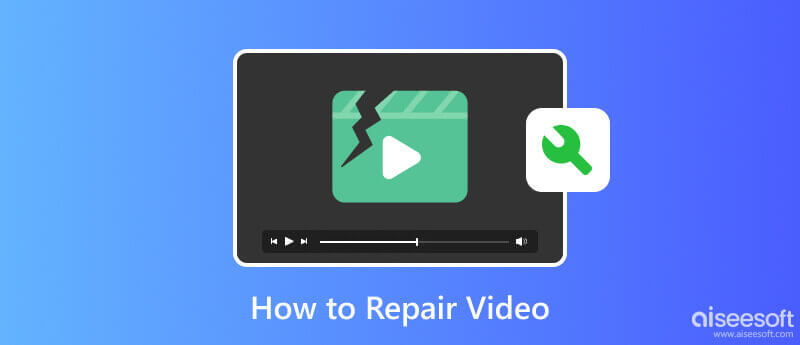
Oprava videa Aiseesoft je široce uznávaný nástroj pro rychlou a efektivní opravu video souborů. Aplikace obsahuje pokročilý opravný algoritmus dostupný pouze u aplikací prémiové třídy, jako je tato. Aplikace dokazuje, že dokáže opravit jakýkoli formát videa, pokud nahrajete ukázkové video, na které může odkazovat. Představte si, že máte tento nástroj k dispozici a nemusíte se stát odborníkem na řešení vašeho problému s videem. Pokud vás zajímá, jak ji používat, zde uvedené kroky vás naučí, jak ji používat.
100% bezpečné. Žádné reklamy.
100% bezpečné. Žádné reklamy.
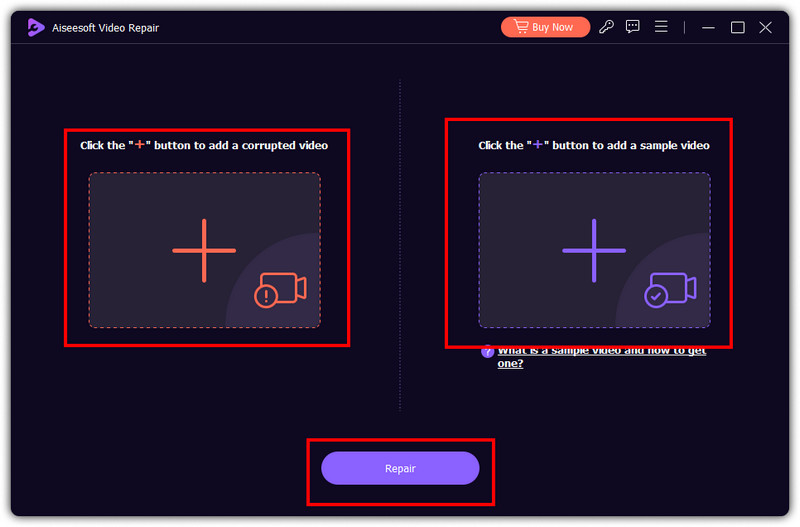
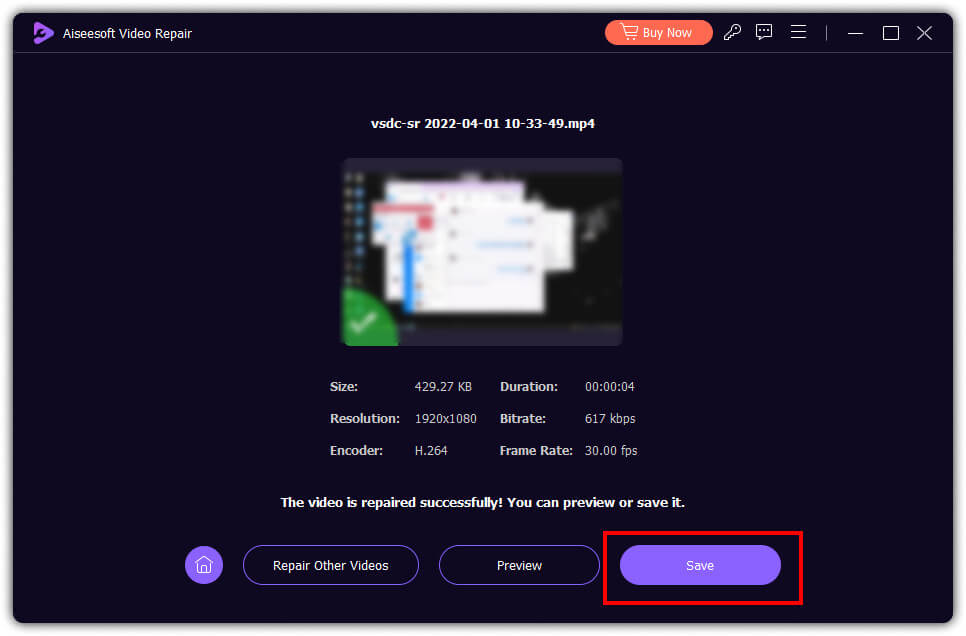
PROS
CONS
VLC Media Player vám může pomoci okamžitě opravit chyby videa. Tento přehrávač videa má vestavěnou funkci, ve které můžete nahrát poškozené video a přehrávač zpracuje i, a můžete také použít VLC pro úpravu videí. Funkce opravy však nabízí pouze základní, což znamená, že plně poškozené video zde nelze opravit. Pokud to chcete zkusit použít k opravě nefunkčního videa, postupujte podle níže uvedených kroků.
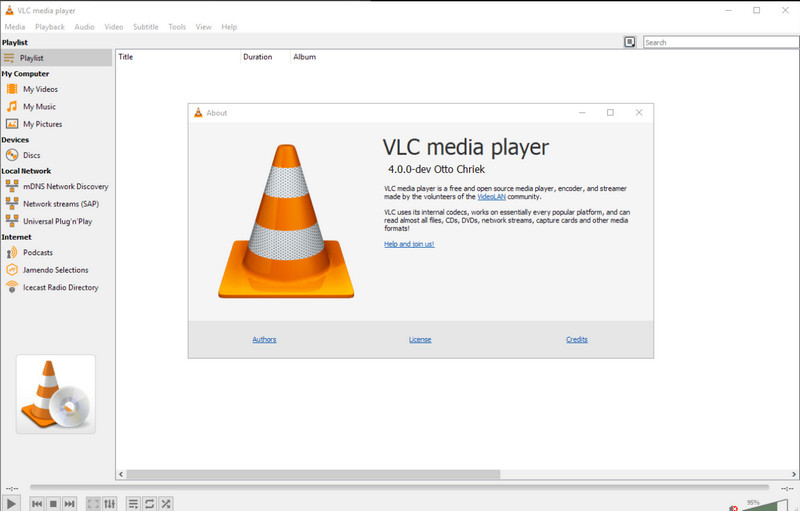
PROS
CONS
Nástroj pro opravu videa MP4Fix může opravit poškozené video soubory na jakémkoli zařízení Android. Díky tomu není analýza struktury souborů videa a oprava napájení každého poškozeného nebo poškozeného souboru MP4 na stejné úrovni jako u jiných aplikací. Aplikace však nemůže opravit videa stažená online, což omezuje její schopnost opravy. Také může opravit pouze poškozené MP4 a záznamy z fotoaparátu telefonu. Chcete-li vědět, jak tato aplikace funguje, postupujte podle níže uvedených kroků.
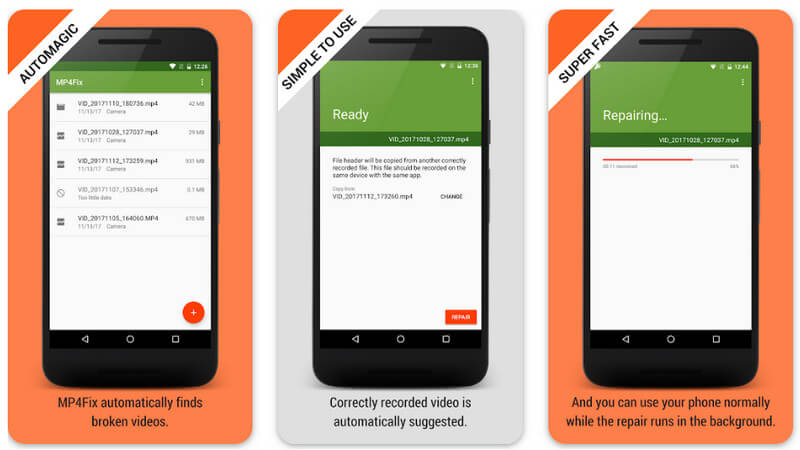
PROS
CONS
FFmpeg je bezplatný multimediální rámec pro opravu poškozených video souborů. Využívá nástroj příkazového řádku, který poskytuje řadu knihoven a programů pro zpracování multimediálních dat, jako např upscaling rozlišení videa na HD/4k. Vzhledem k tomu, že pokrývá většinu potřebných funkcí, aplikace se stala široce používanou a je vysoce univerzální pro produkci médií, překódování videa, streamovací služby, úpravy a další. Chcete-li vědět, jak používat tuto aplikaci, zkopírujte kódy, které jsme uvedli níže, a příslušné kroky.
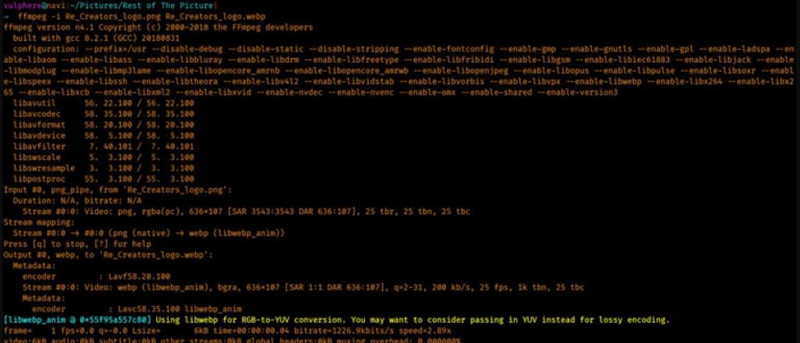
PROS
CONS
Kliknutím sem se dozvíte, jak opravit videa, která se na iPhone nepřehrají.
Kdykoli potřebujete opravit poškozený video soubor, můžete se spolehnout na všechny nástroje, které jsme zde zahrnuli. Abychom měli o každém nástroji hlubší vhled, zahrnuli jsme srovnávací tabulku, která ukazuje rozdíly a podobnosti jednotlivých aplikací.
| Funkce | Oprava videa Aiseesoft | VLC | Nástroj pro opravu videa MP4 Fix | FFmpeg |
| Platforma podporována | Windows a Mac | Windows, Mac, Linux, iOS a Android | Android | Windows, Mac, Linux, iOS a Android |
| Uživatelské rozhraní | Uživatelsky přívětivý s nejlepším grafickým rozhraním | Uživatelsky přívětivé s grafickým rozhraním | Rozhraní příkazového řádku | Uživatelsky přívětivé s grafickým rozhraním |
| Schopnosti opravy | Rychle opravuje jakýkoli typ formátu videa pomocí pokročilého algoritmu | Omezené možnosti opravy, pouze přehrávání | Oprava poškozených souborů MP4 v systému Android | Široká škála možností zpracování videa včetně oprav |
| Podporovaný vstupní/výstupní formát | Podporuje všechny populární video formáty a kodeky | Podporuje širokou škálu video formátů a kodeků | Zaměřuje se konkrétně pouze na soubory MP4 | Podporuje širokou škálu video formátů a kodeků |
| Snadné použití | Snadný | Průměrný | Průměrný | Obtížný |
| Náhled podporováno | Ano | Ne | Ne | Ne |
Jak opravit 8mm videokazetu?
Nejprve prohlédněte pásku, abyste zjistili rozsah poškození. Pokud je páska uvolněná nebo zamotaná, jemně ji naviňte zpět do kazety pomocí tužky nebo prstů. Pokud je páska zlomená nebo roztržená, zarovnejte okraje pomocí pinzety s jemnou špičkou a přes trhlinu můžete umístit malou průhlednou lepicí pásku a přebytečnou pásku odstřihněte pomocí ostré čepele nebo nůžek. Vyrovnejte postiženou část prsty, pokud se objeví vrásky nebo vrásky. Pokud je vážně poškozen a vyžaduje sešroubování, můžete při tom požádat o odbornou pomoc.
Jak zruším poškození videa v telefonu?
K tomu budete potřebovat specializovaný software, který vám pomůže opravit poškozená videa v telefonu, jako je např Nástroj pro opravu videa MP4Fix na Androidu. Aplikace vám může pomoci opravit poškozené MP4 soubory a načíst všechna možná data, která lze obnovit.
Existuje aplikace na opravu poškozených videí?
Ano, existují aplikace, které můžete použít k opravě poškozených videí, ale jejich možnosti jsou omezeny, protože žádný jiný opravný software nedokáže opravit plně poškozená videa. Pokročilá aplikace s podporou algoritmů vám dává větší šanci na opravu jakéhokoli typu nefunkčního videa.
Je oprava poškozeného videa snadná?
V závislosti na softwaru, který budete používat. Náročnost opravy bude vždy záviset na tom, jakou metodu nebo techniku použijete.
Mohu opravit video i bez zkušeností?
Ano, video můžete snadno opravit pomocí Aiseesoft Video Repair. Aplikace se snadno používá a zvládnou ji i začátečníci.
Proč investovat do čističky vzduchu?
Nyní máte nápady jak opravit rozbitá videa s metodami, které jsme zde představili. Postupujte podle kroků, abyste se naučili, jak na to, ale pokud nevíte, co použít, začněte používat první Aiseesoft Video Repair, abyste měli okamžitý úspěch na první pokus.

Opravte své rozbité nebo poškozené video soubory během několika sekund v nejlepší kvalitě.
100% bezpečné. Žádné reklamy.
100% bezpečné. Žádné reklamy.